ps破解版安装步骤 如何正确安装Photoshop CS6破解版
在当今数字时代,Photoshop CS6作为一款全球知名的图像处理软件,备受许多用户的喜爱和追捧,正版软件价格昂贵,对于普通用户来说可能有些难以承担。许多人寻求破解版的安装来解决这个问题。安装破解版的过程并不简单,需要一定的技巧和步骤,以确保顺利完成安装并避免不必要的麻烦。接下来我们将详细介绍Photoshop CS6破解版的安装步骤,帮助大家正确安装并使用这一设计神器。
具体方法:
1.打开电脑,进入百度搜索【Photoshop CS6】,然后点击下载。
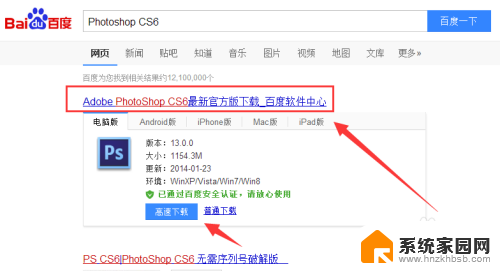
2.下载完毕之后,点击打开文件所在的【文件夹】,解压压缩包。
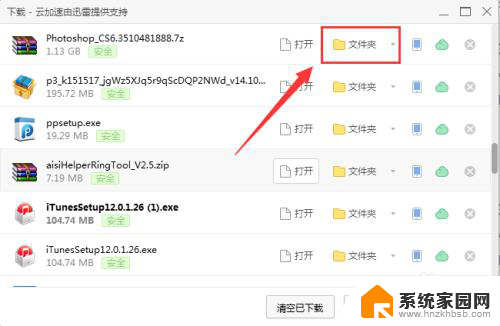
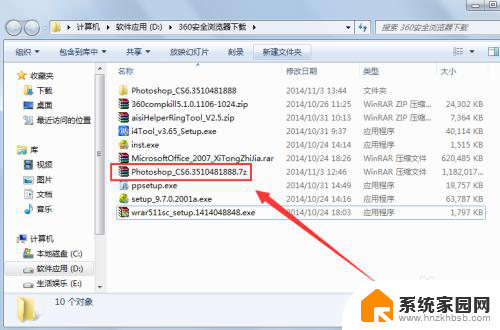
3.解压完毕之后,打开文件夹。再打开“Adobe CS6”文件夹,再双击“Set-up.exe”。
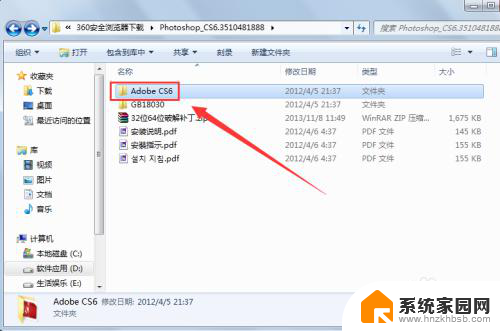
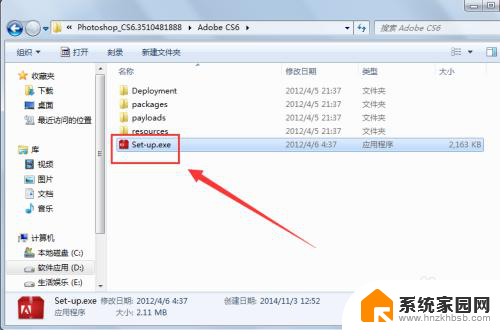
4.就会显示“正在初始化安装程序”,知道弹出一个窗口,选择【试用】。
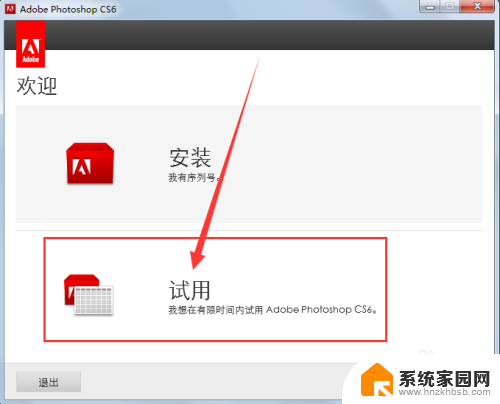
5.这个时候要先把网络断掉(切记),再选择【接受】。
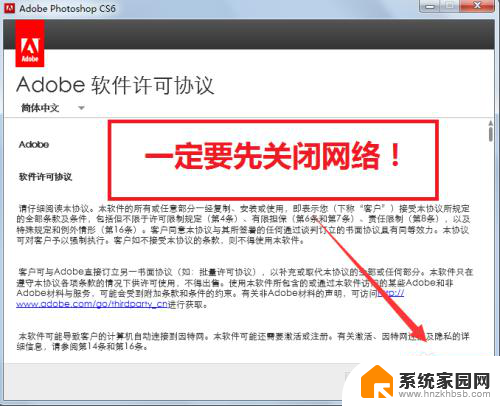
6.在弹出的窗口选择【安装】,安装开始,直至完成即可。
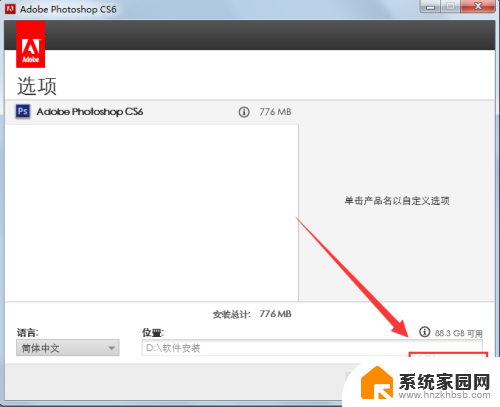
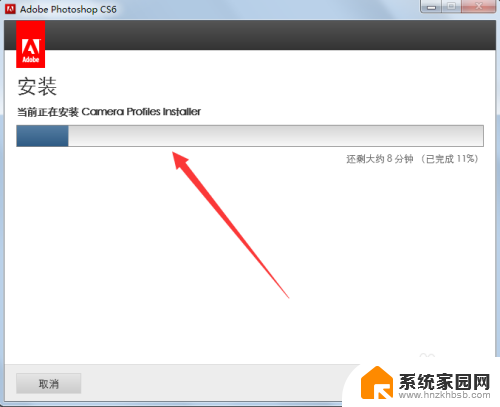
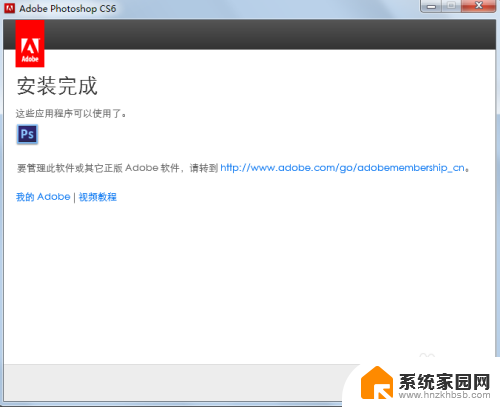
7.安装完毕之后,在开始菜单中选择“Photoshop CS6”程序,双击打开。这时图标是未破解版的,如图所示。

8.打开程序之后,即可关闭。然后再从下载的压缩包找到“32位64位破解补丁.zip”压缩包,解压打开。
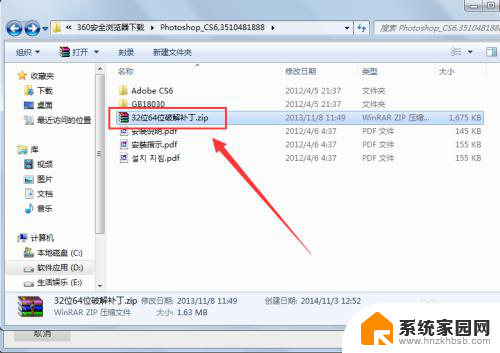
9.解压以后,根据你自己系统的情况选择32或者64文件夹(我的是win7 32位系统,所以我选择32),双击打开,按“Ctrl+C”复制【amtlib.dll】。
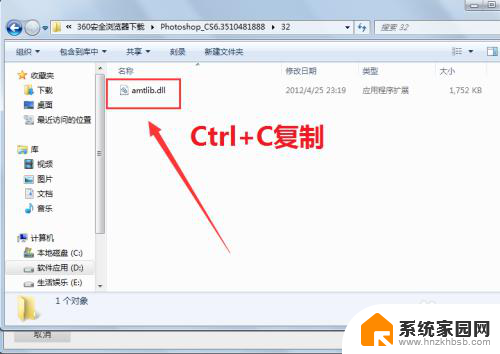
10.打开Photoshop CS6的安装文件夹,将【amtlib.dll】粘贴进去,替换掉原来的【amtlib.dll】。

11.这样就成功破解了,再运行Photoshop CS6软件,运行图标都不一样了,这就是破解版的图标。

12.在这里必须再强调的是:一、安装程序前必须把网络关闭;二、破解之前必须把试用版的运行一次,否则就是精简版的,会丢失3D等一些新增功能。

以上就是PS破解版安装步骤的全部内容,如果遇到此情况,您可以按照以上操作进行解决,非常简单快速,一步到位。
ps破解版安装步骤 如何正确安装Photoshop CS6破解版相关教程
- 电脑安装ps怎么安装 电脑PS软件安装步骤
- win10安装gxworks3提示用户信息不正确 Win10安装GXworks2步骤
- 安装天正必须安装cad吗 天正CAD插件安装步骤
- 天正怎么安装步骤 天正软件如何安装
- 天正cad下载安装步骤 天正建筑CAD2018安装详细图文指导步骤
- 天正6.0安装教程 T20天正V6.0 破解版安装步骤
- 电脑显示器好安装吗 如何正确安装显示器
- ps文字包怎么安装 如何在Win10下安装PS字体包
- 电脑里如何安装打印机驱动 电脑如何正确安装打印机并安装驱动程序
- 新显卡驱动怎么装 如何正确安装电脑显卡驱动
- 电脑怎么安装打印机的驱动 打印机驱动安装教程
- 把windows7装进u盘 如何在U盘中安装Windows 7系统
- 清华同方怎么重装系统win7 清华同方笔记本安装win7系统教程
- win10能覆盖安装吗 如何覆盖安装win10不影响使用
- 虚拟机怎么u盘启动 虚拟机如何使用自制U盘启动盘进入WIN PE
- 需要安装驱动的外置声卡 外置声卡驱动安装失败怎么办
系统安装教程推荐
- 1 电脑怎么安装打印机的驱动 打印机驱动安装教程
- 2 win10安装录音机 Win10内置录音机怎么使用
- 3 运行内存可以做u盘吗 内存卡能否做启动盘
- 4 win10安装怎么安装telnet win10系统telnet客户端使用指南
- 5 电脑怎么下载腾讯游戏 电脑腾讯游戏平台安装教程
- 6 word怎么卸载重装 office卸载不干净重装失败怎么办
- 7 电脑怎么删除未安装的安装包 电脑安装包删除方法
- 8 win10怎么安装net framework 3.5 win10系统安装.NET Framework 3.5详细步骤
- 9 360如何重装win10系统 如何使用360重装Win10系统
- 10 电脑无可用音频设备 电脑显示未安装音频设备怎么办